
あなたはAppleWatchが本当に便利だと感じており、フィットネスやアクティビティの成果などを共有したいと考えています。 カスタマイズされたウォッチフェイス 、受信したメッセージ、その他ほとんどすべての時計画面。幸い、時計のスクリーンショットを撮るのは本当に簡単です。
関連: Apple Watch Faceをカスタマイズ、追加、削除する方法
watchOS 3以降、時計でスクリーンショット機能を有効にする必要があります。デフォルトではオンになっていません。これを行うには、ウォッチアプリを開き、[マイウォッチ]画面で[一般]をタップします。次に、下にスクロールして[スクリーンショットを有効にする]スライダーボタンをタップすると、緑色に変わります。

時計でスクリーンショット機能を有効にしたら、キャプチャする時計の文字盤、Dock、アプリ、または通知を開いて、スクリーンショットに表示するとおりに配置します。サイドボタンを押し続けてから、すぐに、そして短く、デジタルクラウンを押します。
注:サイドボタンを長押ししすぎると、時計の電源を切るか、パワーリザーブモードにするための画面が表示されます。その場合は、デジタルクラウンを押して元の場所に戻ります。
時計の画面が一時的に白くなり、手首を軽くたたくように感じます。あなたが持っている場合 時計でサウンドが有効になっている 、カメラのシャッター音も聞こえます。
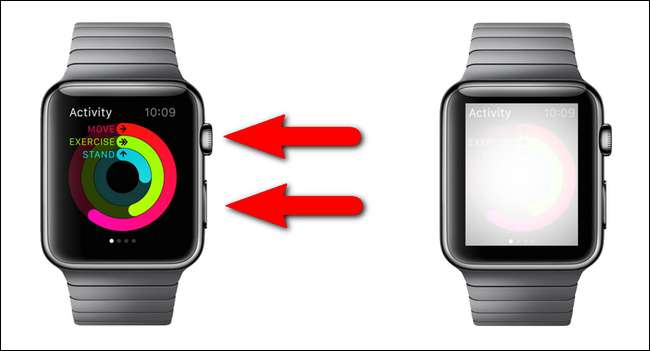
スクリーンショットは時計に保存されません。 iPhoneの「写真」アプリに直接転送されます。スマートフォンのホーム画面にある[写真]アイコンをタップします。
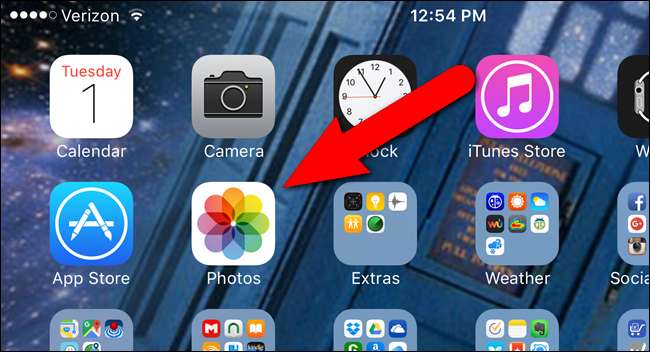
時計のスクリーンショットは「カメラロール」アルバムに保存されます。 「写真」アプリの「アルバム」画面が現在表示されていない場合は、画面下部の「アルバム」をタップしてください。
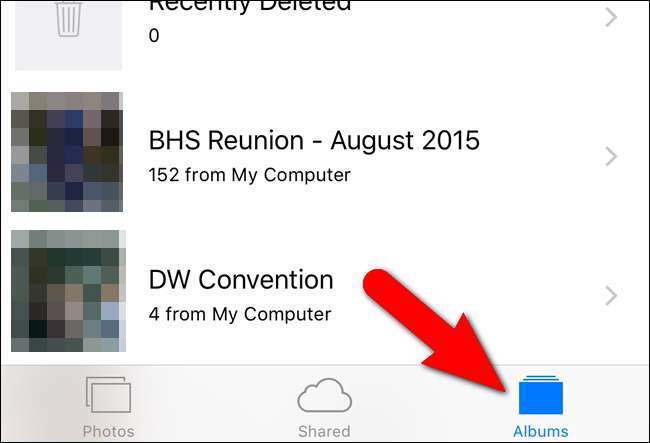
アルバム一覧の「カメラロール」をタップします。
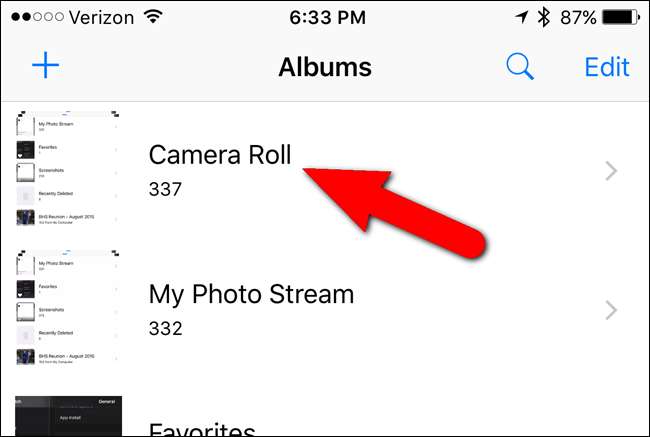
「カメラロール」アルバムで、アクセスしたいスクリーンショットをタップします。
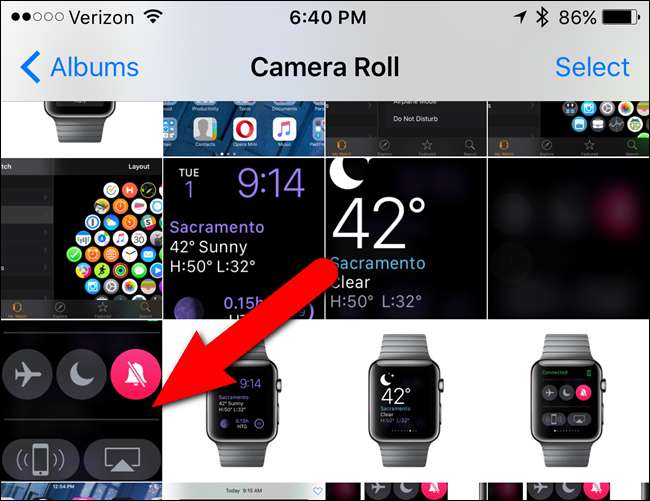
写真は画面に表示され、画面の下部にいくつかのオプションがあります。ハートのアイコンをタップして画像をお気に入りのアルバムに追加したり、ゴミ箱のアイコンをタップして画像を削除したり、共有アイコン(上矢印の付いたボックス)をタップして画像を共有したりできます。
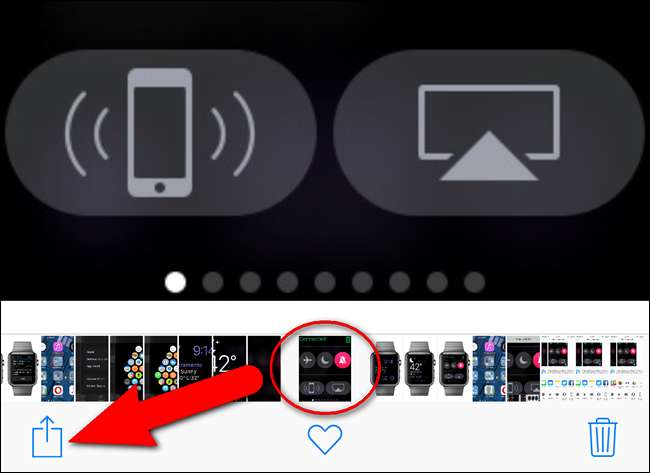
iOS共有システムを使用すると、現在のアプリから携帯電話の別のアプリに何かを送信できます。上矢印の付いたボックスは、「共有シート」システムまたは共有メニューにアクセスします。これは非常に便利でカスタマイズ可能です。方法についての記事を参照してください iOS共有メニューをカスタマイズして使用する 。







